Việc tắt màn hình laptop là cách giúp laptop tiết kiệm pin. Cùng đọc hướng dẫn cách tắt màn hình laptop nhưng máy vẫn chạy bình thường dưới đây.
Bạn đang đọc: Cách tắt màn hình Laptop nhưng máy vẫn chạy
Có những lúc bạn muốn tắt màn hình nhưng không tắt máy tính vì một số công việc vẫn cần chạy song song. Ví dụ như đôi khi bạn muốn nghe nhạc trong khi chờ đợi máy tính cập nhật phần mềm. Vậy thì đừng bỏ qua bài viết dưới đây bởi chúng tôi sẽ hướng dẫn bạn cách tắt màn hình laptop nhưng máy vẫn chạy.
Việc tắt màn hình laptop không chỉ giúp laptop tiết kiệm pin mà còn giúp kéo dài tuổi thọ vào hạn chế ánh sáng khi máy tính hoạt động giúp bạn không bị ảnh hưởng giấc ngủ.
Cách tắt màn hình laptop bằng phím Fn
Với một số máy tính laptop hiện nay có thiết lập tổ hợp phím tắt màn hình. Với thiết kế phím tắt này, người dùng có thể thực hiện thao tác tắt màn hình laptop mà máy tính vẫn chạy. Tuy nhiên, thao tác này chỉ thực hiện được nếu phím F7 trên bàn phím có ô vuông chứa hình dấu X. Lưu ý mỗi laptop có thiết kế riêng, có thể phím tắt màn hình sẽ ở F5, F6 hoặc F8.
Nếu nhận thấy có ký hiệu này thì việc tắt màn hình máy tính nhưng máy vẫn chạy rất thuận tiện và dễ dàng. Lúc này bạn chỉ cần nhấn đồng thời tổ hợp Fn + F7 là có thể đưa máy tính về chế độ chạy ngầm ngay cả khi tắt màn hình rồi. Tuy nhiên tổ hợp phím chức năng này chỉ được trang bị ở một số dòng máy nhất định như Asus, ThinkPad,…
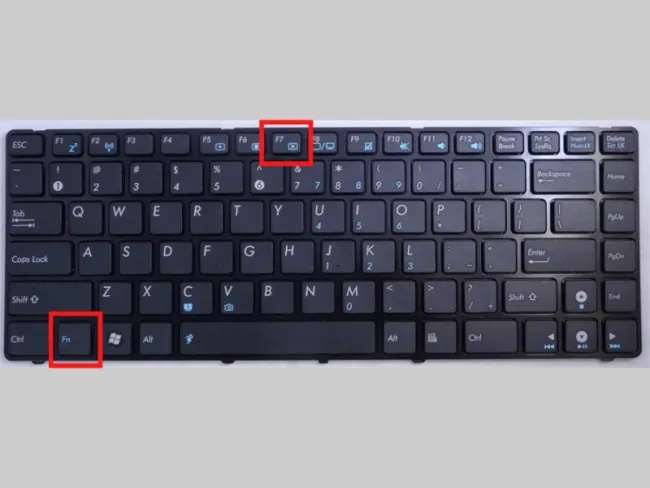
Nếu không có dãy phím multimedia hoặc không dùng được thì có thể dùng phần mềm Turn off monitor
Nếu bạn không muốn mất thời gian chờ đợi để màn hình máy tính tắt nhưng vẫn chạy chương trình thì có thể tham khảo cách tắt màn hình laptop phần mềm Turn off monitor để tắt màn hình chỉ với 1 cú click chuột.
Phần mềm này chỉ nặng 100kb và cũng không tốn công sức cài đặt nên đây là cách vô cùng tiện lợi nếu máy tính của bạn không thể sử dụng tổ hợp phím Fn + F7.
Cách tắt màn hình laptop bằng phần mềm Turn off monitor
Bước 1: Tìm kiếm phần mềm Turn off monitor trên google và chọn download
Bước 2: Click chuột phải vào file vừa tải về Extract Here để giải nén file Zip
Bước 3: Sau khi hoàn tất việc giải nén, máy tính sẽ xuất hiện file Turn Off Monitor.exe. Lúc này chỉ cần kích đúp vào file này là màn hình sẽ tắt mà chương trình vẫn chạy.
Để tiện hơn cho quá trình sử dụng, các bạn có thể copy file ra màn hình Desktop để sử dụng bất cứ khi nào muốn tắt màn hình.
Cách tắt màn hình laptop bằng phím nguồn
Bạn có biết bên cạnh việc sử dụng cho mục đích bật – tắt máy tính nhưng bạn hoàn toàn có thể cài đặt lại chức năng chạy ngầm cho nó. Đây chính là cách thứ ba giúp tắt màn hình laptop nhưng vẫn chạy chương trình máy tính chúng tôi muốn đề cập tới. Các thao tác để thực hiện giống hệt như cách người dùng gập màn hình laptop. Tuy nhiên người dùng cần lưu ý một chút thay đổi ở phần hộp thoại Power Option. Cụ thể như sau:
Bước 1: Chọn Choose what the power button does sau khi mở hộp thoại Power Option.
Tìm hiểu thêm: 3 Cách Khôi Phục Tin Nhắn Đã Xóa Trên Messenger Cực Đơn Giản
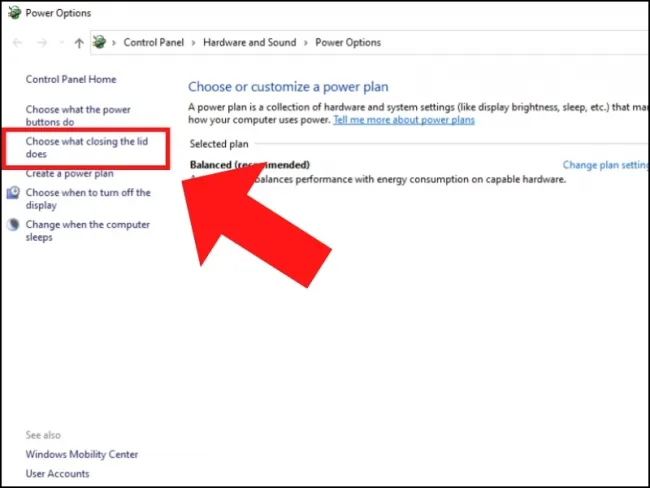
Bước 2: Tìm mục When i press the power button và nhấn chọn chọn Turn off the display cho cả hai cột.
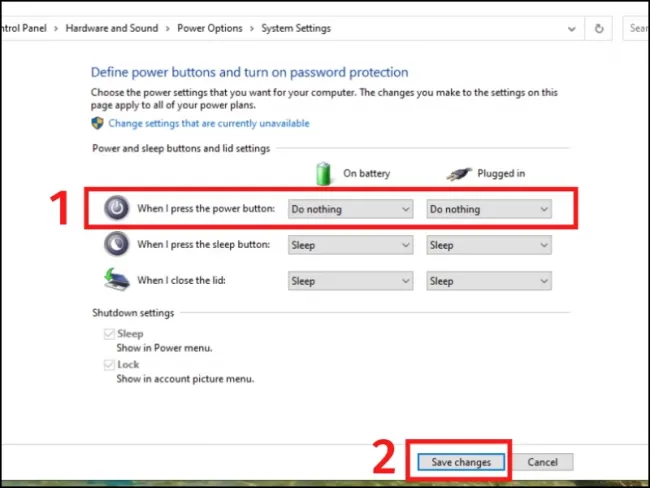
>>>>>Xem thêm: Hệ Điều Hành là gì? Top 7 Hệ Điều Hành phổ biến nhất 2021
Chỉ với hai bước đơn giản bạn đã thiết lập được chế độ mới cho nút nguồn. Như vậy với thao tác ấn nút nguồn, máy tính laptop của bạn sẽ được chuyển về chế độ chạy ngầm mà không tắt hẳn như trước đây. Bạn cũng có thể cài đặt nút nguồn trở lại chế độ ban đầu. Tuy nhiên, bạn cần lưu ý nếu ấn giữ nút nguồn thì máy tính sẽ tắt hẳn thay vì chạy ngầm.
Như vậy bài viết đã chia sẻ cho bạn 3 cách tắt màn hình laptop đơn giản và nhanh chóng nhất. Hy vọng bài viết có thể giúp bạn tối ưu hóa máy tính cá nhân theo mong muốn.
Link tải phần mềm Turn Off Monitor

